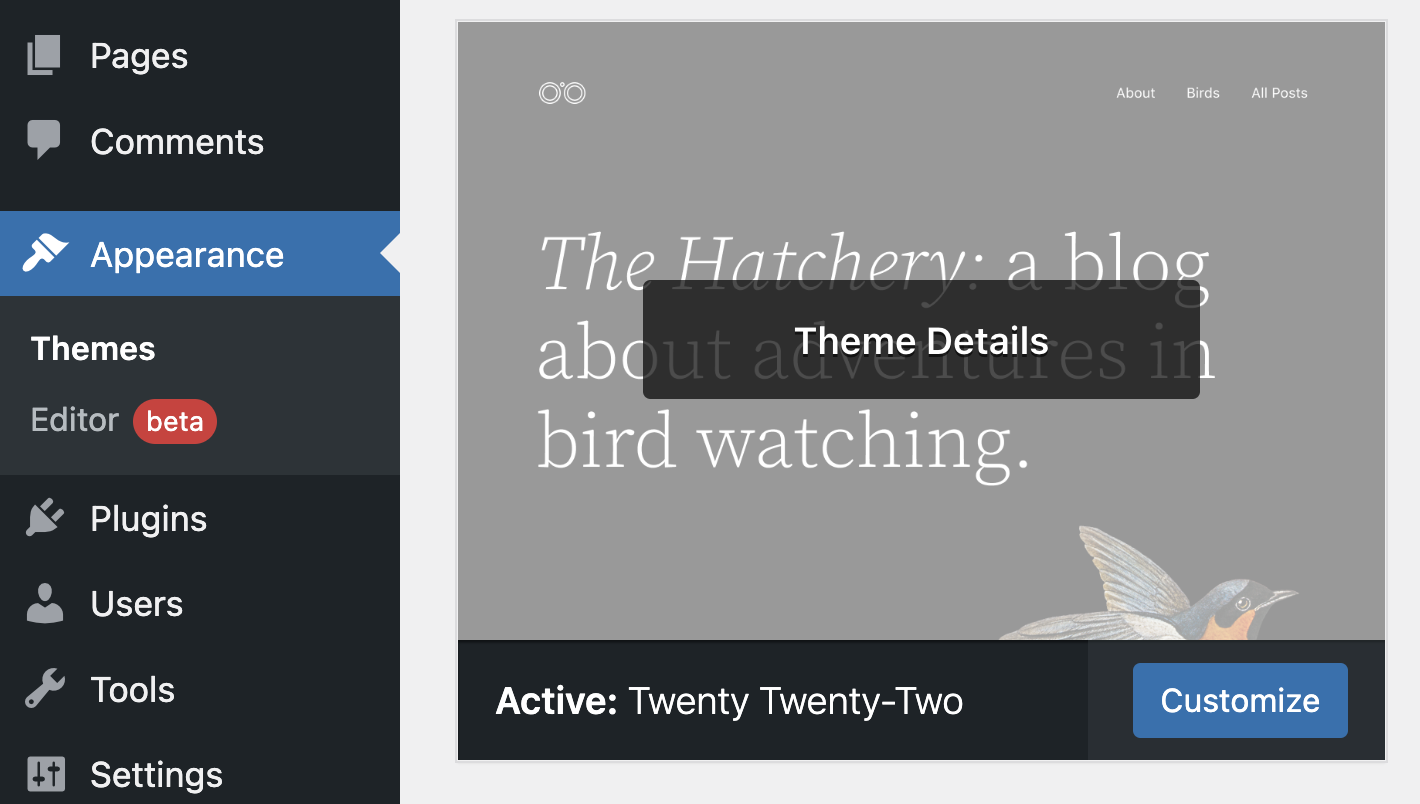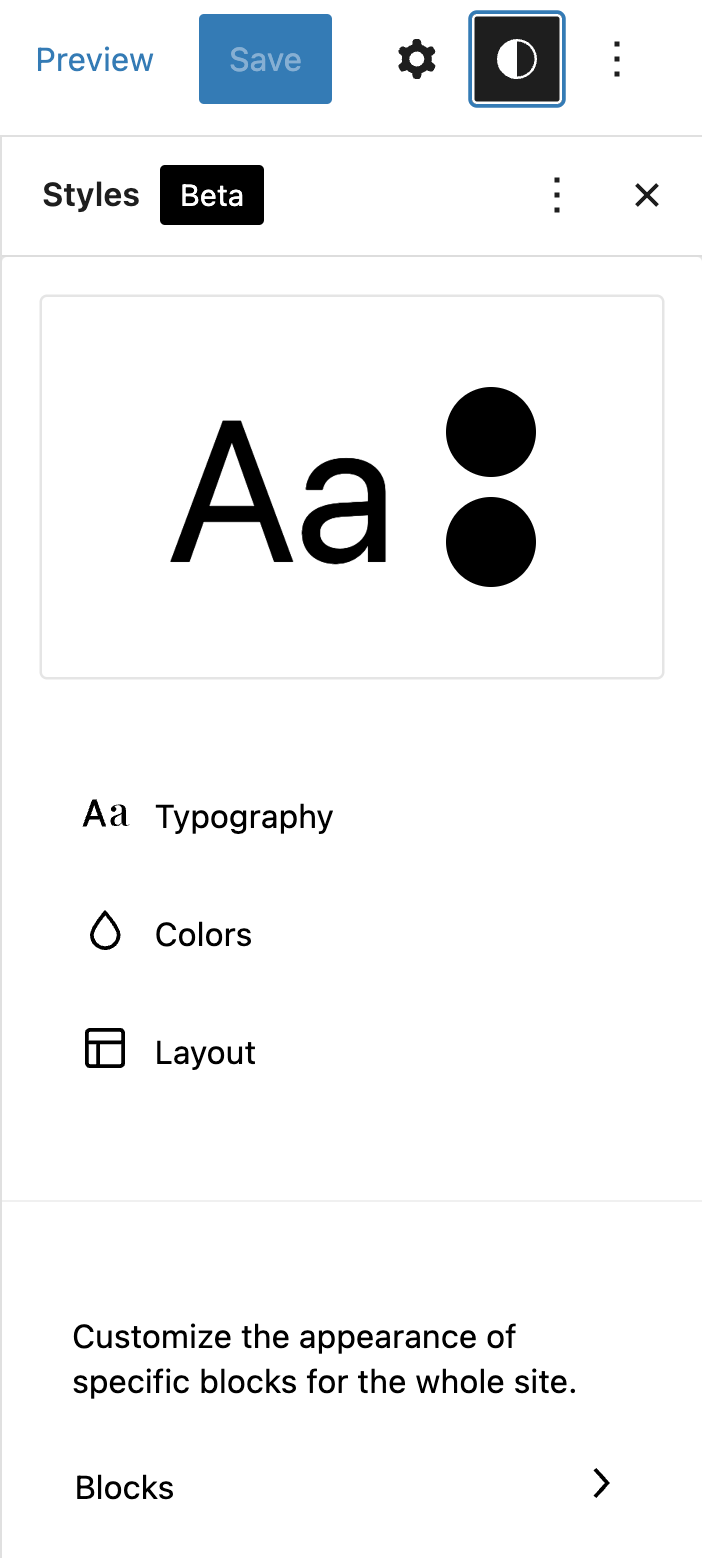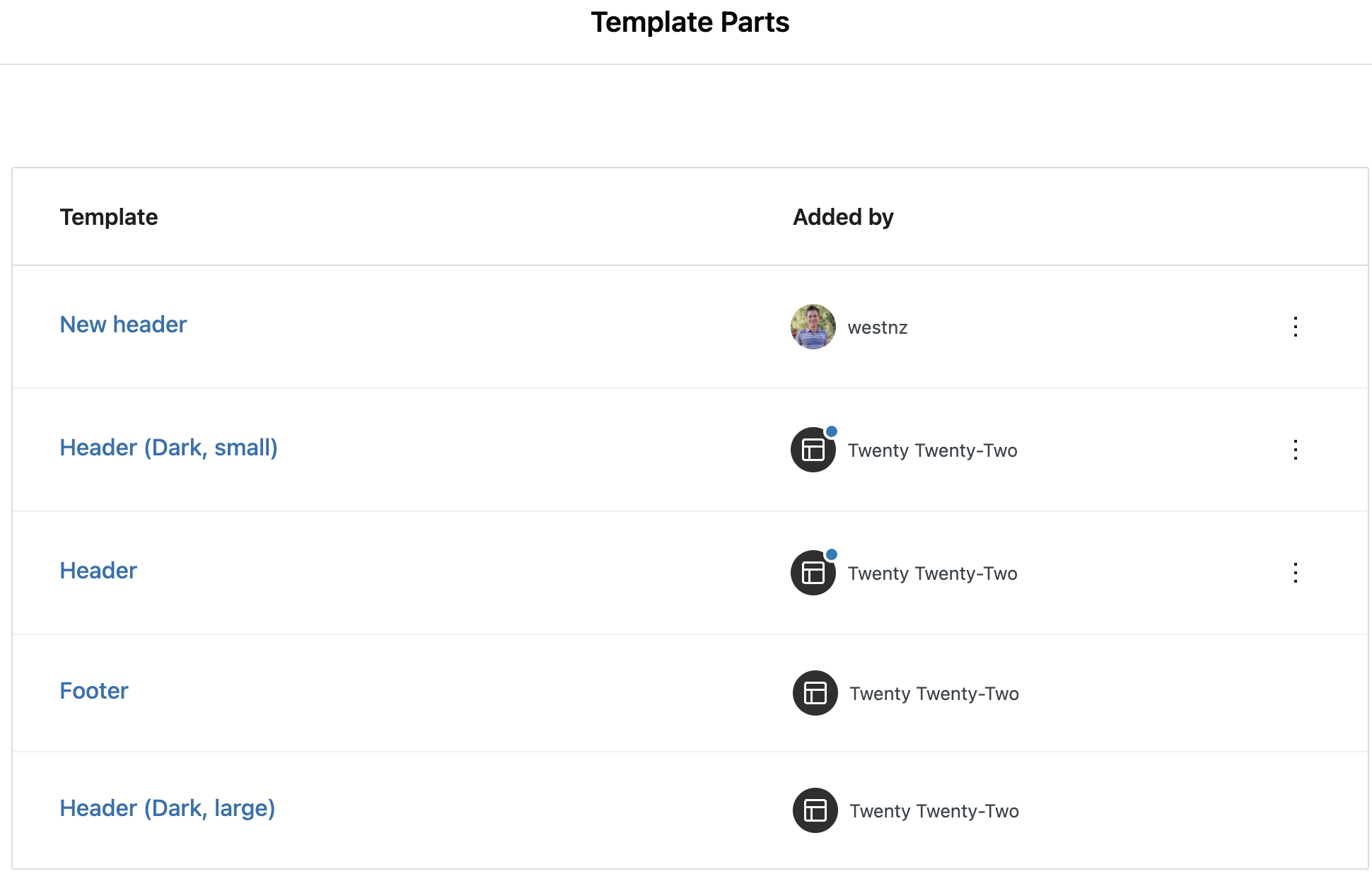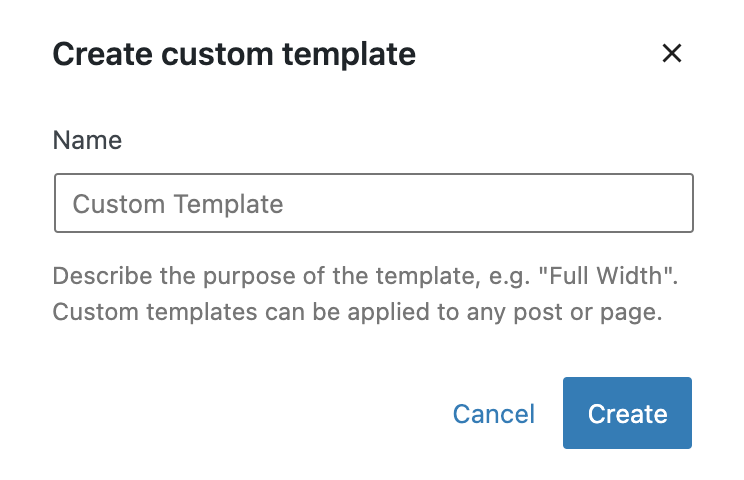தள எடிட்டர் மற்றும் டெம்ப்ளேட்களுக்கான அறிமுகம்
தள எடிட்டர் அம்சத்தில் உள்ள தொகுதிகளின் சக்தியைப் பயன்படுத்தி, முழு தள எடிட்டிங் உங்கள் வேர்ட்பிரஸ் தளத்தின் ஒவ்வொரு அம்சத்தையும் உருவாக்குவதற்கான சுதந்திரத்தை அனுமதிக்கிறது, தலைப்பு முதல் அடிக்குறிப்பு வரை.
தள எடிட்டர் டெம்ப்ளேட்கள், டெம்ப்ளேட் பாகங்கள் மற்றும் உங்கள் முழு தளத்தின் பாணியையும் தனிப்பயனாக்கும் திறனை உங்களுக்கு வழங்குகிறது. தள எடிட்டருக்கு முன், உங்கள் தளத்தின் வடிவமைப்பின் பல அடிப்படைக் கூறுகள் (தலைப்பு, பக்கப்பட்டிகள் மற்றும் அடிக்குறிப்புகள் போன்றவை) உங்கள் தீம் மூலம் தீர்மானிக்கப்பட்டது. தள எடிட்டர் உங்கள் தளத்தின் அமைப்பு மற்றும் பாணியை தீர்மானிக்க உங்கள் கைகளில் அதிகாரத்தை வைக்கிறது. பிளாக்குகளைப் பயன்படுத்தி அந்தப் பக்கத்திற்கான உண்மையான உள்ளடக்கத்தை உருவாக்கப் பக்கங்களும் இடுகைகளும் பயன்படுத்தப்படும் இடத்தில், தள எடிட்டர் டெம்ப்ளேட்களைப் பயன்படுத்தி உங்கள் தளத்தின் ஒட்டுமொத்த தோற்றத்தையும் உணர்வையும் உருவாக்க தொகுதிகளைப் பயன்படுத்துகிறது.
டெம்ப்ளேட் எடிட்டர், தனிப்பட்ட இடுகைகள் மற்றும் பக்கங்களுக்கு டெம்ப்ளேட்களைத் திருத்த, உருவாக்க மற்றும் ஒதுக்க உங்களை அனுமதிக்கிறது, மேலும் வழக்கமான வேர்ட்பிரஸ் பிளாக் எடிட்டரைப் பயன்படுத்தி உங்கள் இடுகைகள் மற்றும் பக்கங்களுக்கான தனிப்பயன் டெம்ப்ளேட்களை வடிவமைக்க உங்களை அனுமதிக்கிறது.
நோக்கங்கள்
இந்த பாடத்தை முடித்த பின்னர், பின்வரும்வற்றை உங்களால் செய்ய முடியும்:
- தள எடிட்டர் மற்றும் டெம்ப்ளேட் எடிட்டரின் செயல்பாடுகளை வேறுபடுத்துங்கள்.
- தள எடிட்டர் மூலம் டெம்ப்ளேட்கள், டெம்ப்ளேட் பாகங்கள் மற்றும் உலகளாவிய பாணிகளை நிர்வகிக்கவும்.
- டெம்ப்ளேட் எடிட்டர் மூலம் தனிப்பட்ட இடுகைகள் மற்றும் பக்கங்களுக்கு டெம்ப்ளேட்களைத் திருத்தவும், உருவாக்கவும் மற்றும் ஒதுக்கவும்.
முன்தேவையான திறன்கள்
பங்கேற்பாளர்கள் கீழ்கண்ட பாடங்கள் தெரிந்திருந்தால், இந்த பாடத்தில் இருந்து அதிகம் பெறுவார்கள்:
தயார்நிலை கேள்விகள்
- ஒரு டெம்ப்ளேட்டின் செயல்பாட்டை விவரிக்க முடியுமா?
- ஒரு இடுகை அல்லது பக்கத்திற்கு டெம்ப்ளேட்டை ஒதுக்குவது உங்களுக்குத் தெரியுமா?
தேவையான பொருட்கள்
- வேர்ட்பிரஸின் உள்ளூர் நிறுவல்
- இரண்டாயிரத்து இருபத்தி இரண்டு போன்ற ஒரு தொகுதி தீம்
வழங்குபவருக்கான குறிப்புகள்
- இந்தப் பாடத்திற்கு முன் உள்ளூர் தளத்தை உருவாக்குவது உங்களுக்கு உதவியாக இருக்கும்.
- தள எடிட்டர் மற்றும் டெம்ப்ளேட் எடிட்டருக்கான அறிமுகம்
- வார்ப்புருக்கள்
- டெம்ப்ளேட் பாகங்கள்
பாடத்தின் சுருக்கம்
- தள எடிட்டரின் தளவமைப்பு மற்றும் செயல்பாடுகளின் மேலோட்டத்தை வழங்கவும்: டெம்ப்ளேட்கள், டெம்ப்ளேட் பாகங்கள் மற்றும் பாணிகள்.
- உங்கள் தளத்தின் தளம் முழுவதும் நடையை மாற்ற, ஸ்டைல்களை எப்படிப் பயன்படுத்தலாம் என்பதைத் தனிப்படுத்தவும்.
- வார்ப்புருக்கள் என்பது வலைப்பக்கம் அல்லது முழுப் பக்கத் தளவமைப்பிற்கான வடிவமைப்பை உருவாக்க, தொகுதிகளின் குழுக்கள் எப்படி என்பதை விளக்குக.
- ஒரு டெம்ப்ளேட்டின் டைனமிக் பகுதி (உள்ளடக்கம்) மற்றும் மீண்டும் பயன்படுத்தக்கூடிய பகுதிகள் (நிலையான பாகங்கள்) ஆகியவற்றை வேறுபடுத்துங்கள்.
- ஏற்கனவே உள்ள டெம்ப்ளேட் பகுதியை எவ்வாறு மாற்றியமைப்பது மற்றும் புதிய ஒன்றை உருவாக்குவது என்பதை விளக்கவும்.
- தனிப்பட்ட இடுகைகள் மற்றும் பக்கங்களுக்கு டெம்ப்ளேட்களைத் திருத்த, உருவாக்க மற்றும் ஒதுக்க டெம்ப்ளேட் எடிட்டரை எவ்வாறு பயன்படுத்துவது என்பதை விளக்கவும்.
பயிற்சிகள்
- உங்கள் தளத்தின் எழுத்துரு, பின்னணி நிறம் மற்றும் உரை வண்ணத்தை மாற்ற, ஸ்டைல்களைப் பயன்படுத்தவும்.
- ஏற்கனவே உள்ள டெம்ப்ளேட்டைத் திருத்தவும் மற்றும் தலைப்பு மற்றும் அடிக்குறிப்பு வார்ப்புரு பகுதிகளை மாற்றவும்.
- தனிப்பயன் டெம்ப்ளேட்டை உருவாக்கி அதை ஒரு பக்கத்திற்கு ஒதுக்கவும்.
மதிப்பீடு
தள எடிட்டர் பின்வரும் அம்சங்களுக்கான அணுகலை வழங்குகிறது. பொருந்தும் அனைத்தையும் தேர்வு செய்யவும்.
- வார்ப்புருக்கள்
- டெம்ப்ளேட் பாகங்கள்
- பக்கம் அல்லது இடுகை உள்ளடக்கத்தைத் திருத்துதல்
- உலகளாவிய பாணிகள்
பதில்: 1. டெம்ப்ளேட்கள், 2. டெம்ப்ளேட் பாகங்கள், 4. குளோபல் ஸ்டைல்கள்
டெம்ப்ளேட் எடிட்டர் உங்களை அனுமதிக்கிறது…
- உங்கள் முழு தளத்தையும் தொகுதிகள் மூலம் உருவாக்கவும்.
- தனிப்பட்ட இடுகைகள் மற்றும் பக்கங்களுக்கு டெம்ப்ளேட்களைத் திருத்தவும், உருவாக்கவும் மற்றும் ஒதுக்கவும்.
பதில்: 2. தனிப்பட்ட இடுகைகள் மற்றும் பக்கங்களுக்கு டெம்ப்ளேட்களைத் திருத்தவும், உருவாக்கவும் மற்றும் ஒதுக்கவும்.
டெம்ப்ளேட்களை நிர்வகிக்கும் போது, இடுகை உள்ளடக்கத் தொகுதி வழியாக உள்ளடக்கம் காட்டப்படும்.
- சரி
- தவறு
பதில்: 1. சரி
டெம்ப்ளேட்டை உருவாக்கும் போது…
- நீங்கள் மீண்டும் பயன்படுத்தக்கூடிய பகுதிகளை டைனமிக் பகுதியிலிருந்து பிரிக்காதபோது நீங்கள் சிறந்த பயன்பாட்டைப் பெறுவீர்கள்.
- மீண்டும் பயன்படுத்தக்கூடிய பகுதிகளை டைனமிக் பகுதியிலிருந்து பிரிக்கும்போது சிறந்த பயன் கிடைக்கும்.
பதில்: 2. நீங்கள் மீண்டும் பயன்படுத்தக்கூடிய பகுதிகளை டைனமிக் பகுதியிலிருந்து பிரிக்கும்போது சிறந்த பயன் கிடைக்கும்.
கூடுதல் வளங்கள்
- தள எடிட்டர்
- டெம்ப்ளேட் எடிட்டர்
- பிளாக் எடிட்டர் கையேடு: முழு தள எடிட்டிங் டெம்ப்ளேட்கள்
- பிளாக் எடிட்டர் கையேடு: டெம்ப்ளேட் படிநிலை
- தீம் டெவலப்பர் கையேடு: டெம்ப்ளேட்கள் மற்றும் டெம்ப்ளேட் பாகங்கள்
எடுத்துக்காட்டு பாடம்
இன்று நாம் தள எடிட்டர் மற்றும் டெம்ப்ளேட் எடிட்டர் பற்றி விரிவாகப் பார்க்கப் போகிறோம். இரண்டாயிரத்து இருபத்தி இரண்டு போன்ற பிளாக் தீம் ஒன்றை நீங்கள் நிறுவியிருந்தால், உங்கள் முழு தள எடிட்டிங் பயணத்தைத் தொடங்க நீங்கள் தயாராக இருந்தால், Customizer மறைந்திருப்பதை நீங்கள் கவனிப்பீர்கள். ஆனால் நீங்கள் தோற்றத்திற்குச் செல்லும்போது, எடிட்டர் என்ற புதிய விருப்பத்தைக் காண்பீர்கள். நீங்கள் எடிட்டரைக் கிளிக் செய்தால், நீங்கள் தள எடிட்டருக்கு அழைத்துச் செல்லப்படுவீர்கள்.
இங்கே நீங்கள் டெம்ப்ளேட்கள், டெம்ப்ளேட் பாகங்களை மாற்றலாம் மற்றும் உங்கள் முழு தளத்தின் பாணியையும் தனிப்பயனாக்கலாம். தள எடிட்டர் ஒரு டெம்ப்ளேட் பட்டியல் காட்சியை வழங்குகிறது, நீங்கள் இடதுபுறத்தில் பார்ப்பது போல, பயனர்கள் உங்கள் முகப்புப் பக்க டெம்ப்ளேட், டெம்ப்ளேட்கள் மற்றும் அனைத்து வெவ்வேறு டெம்ப்ளேட் பகுதிகளுக்கும் இடையில் செல்ல அனுமதிக்கிறது. இது தள எடிட்டர் புதிரின் முக்கியமான பகுதியாகும், உங்கள் முழு தளத்தின் வடிவமைப்பையும் நீங்கள் திருத்த முடியும். நீங்கள் பார்ப்பதை மாற்ற, உங்கள் வேர்ட்பிரஸ் ஐகான் அல்லது மேல் இடதுபுறத்தில் உள்ள தள ஐகானைக் கிளிக் செய்யவும். உங்கள் டாஷ்போர்டு, தளம், குறிப்பிட்டுள்ளபடி உங்கள் முகப்புப் பக்க டெம்ப்ளேட், டெம்ப்ளேட்களின் பட்டியல் மற்றும் உங்கள் டெம்ப்ளேட் பகுதிகளின் பட்டியல் ஆகியவற்றுக்கு இடையே நீங்கள் தேர்ந்தெடுக்கலாம்.
நீங்கள் ஸ்டைல்கள் ஐகானைக் கிளிக் செய்தால், உங்கள் முழு தளத்தின் அச்சுக்கலை மற்றும் வண்ணங்களை மாற்றும் திறன் உங்களுக்கு உள்ளது. மேலும் கீழே நீங்கள் பார்த்தால், உங்கள் முழு தளத்திற்கும் குறிப்பிட்ட தொகுதிகளின் தோற்றத்தைத் தனிப்பயனாக்க உங்களுக்கு விருப்பமும் உள்ளது. கவனத்தில் கொள்ள, நீங்கள் எந்த டெம்ப்ளேட் அல்லது டெம்ப்ளேட் பாகங்களைத் திருத்துகிறீர்கள் என்பதைப் பொருட்படுத்தாமல் ஸ்டைல்கள் பயன்படுத்தப்படும். நீங்கள் அச்சுக்கலை என்பதைக் கிளிக் செய்தால், உரை மற்றும் இணைப்புகளுக்கான அச்சுக்கலை அமைப்புகளை நீங்கள் நிர்வகிக்க முடியும். ஒரே கிளிக்கில் உங்கள் தளத்தின் பின்னணி நிறம் அல்லது உரை மற்றும் இணைப்புகளின் நிறத்தை மாற்றலாம். மேல் வலதுபுறத்தில் ‘முழு இணையதளத்திற்கும் பின்னணி வண்ணம் அல்லது சாய்வு அமைக்கவும்’ என்று நீங்கள் பார்ப்பீர்கள்.
மேல் வலதுபுறத்தில் உள்ள மூன்று செங்குத்து புள்ளிகளைக் கிளிக் செய்தால், எடிட்டர் அமைப்புகளில் சில விருப்பங்களை மாற்ற உங்களுக்கு விருப்பம் உள்ளது:
- ஸ்பாட்லைட் பயன்முறை: தற்போதைய தொகுதியை முன்னிலைப்படுத்துகிறது மற்றும் பிற உள்ளடக்கத்தை மங்கச் செய்கிறது.
- பொத்தான் உரை லேபிள்களைக் காட்டு: பொத்தான்களில் ஐகான்களுக்குப் பதிலாக உரையைக் காட்டு.
- எப்போதும் திறந்த பட்டியல் காட்சி: பிளாக் பட்டியல் காட்சி பக்கப்பட்டியை இயல்பாக திறக்கும். ஏ
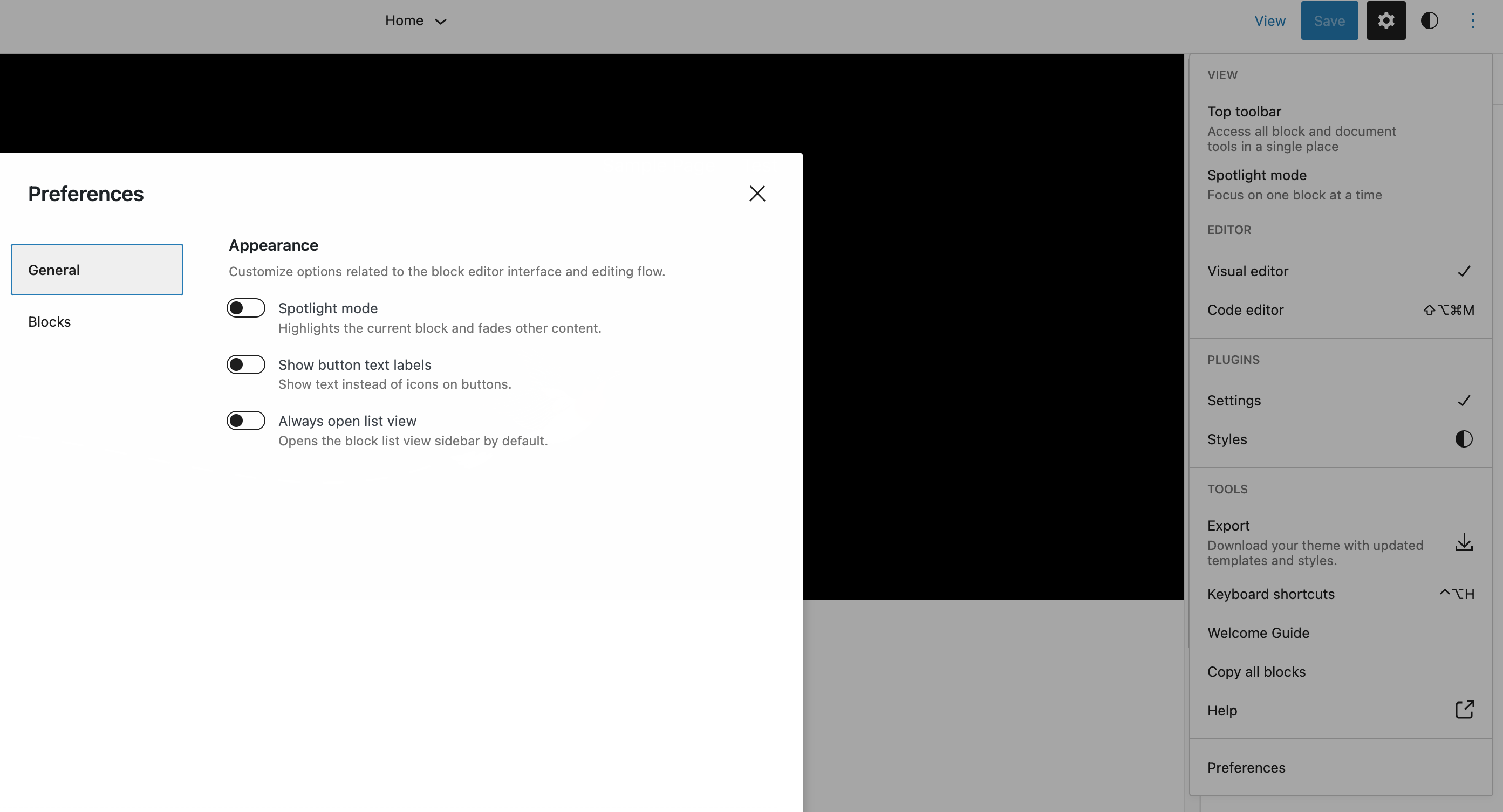
தள எடிட்டர் மூலம் டெம்ப்ளேட்களை எவ்வாறு நிர்வகிப்பது? மேல் இடதுபுறத்தில் உள்ள வேர்ட்பிரஸ் ஐகானைக் கிளிக் செய்து, டெம்ப்ளேட்டுகளுக்குச் செல்லவும். டெம்ப்ளேட்கள் என்பது ஒரு வலைப்பக்கத்திற்கான வடிவமைப்பை உருவாக்க ஒருங்கிணைக்கப்பட்ட தொகுதிகளின் குழுக்கள். பக்க டெம்ப்ளேட்டைத் திறப்போம். வார்ப்புருக்கள் முழுப் பக்க அமைப்பாக விவரிக்கப்படலாம் என்றும் நீங்கள் கூறலாம். அதில் தலைப்பு, உள்ளடக்கம் மற்றும் அடிக்குறிப்பு பகுதிகள் போன்றவை அடங்கும். பட்டியல் காட்சியைக் கிளிக் செய்யவும். மேலே நீங்கள் தலைப்பு மற்றும் பக்கத்தின் கீழே, உங்கள் அடிக்குறிப்பு மற்றும் நடுவில் உங்கள் இடுகை உள்ளடக்கத் தொகுதி ஆகியவற்றைக் காண்பீர்கள். நீங்கள் ஒரு டெம்ப்ளேட்டை உருவாக்கும்போது, மீண்டும் பயன்படுத்தக்கூடிய பகுதிகளை டைனமிக் பகுதியிலிருந்து பிரிக்கும்போது சிறந்த பயன் கிடைக்கும். டைனமிக் பகுதி என்பது டெம்ப்ளேட்டைப் பயன்படுத்தும் ஒவ்வொரு பக்கத்திற்கும் மாறும் உள்ளடக்கப் பகுதியாகும். பயன்படுத்தக்கூடிய பாகங்கள் டெம்ப்ளேட்டின் நிலையான பகுதிகளாகும், அவை அப்படியே இருக்கும். டெம்ப்ளேட்கள் உள்ளடக்கத்தை இடுகையிடுவதற்கு அல்ல. இடுகை அல்லது பக்கத்திற்கான டெம்ப்ளேட்கள் இடுகை உள்ளடக்கத் தொகுதியுடன் உங்கள் உள்ளடக்கத்தைக் காண்பிக்கும். டெம்ப்ளேட்கள், பெயர் குறிப்பிடுவது போல, ஒற்றை அல்லது பல பக்கங்கள் மற்றும் இடுகைகளால் பயன்படுத்தக்கூடிய வடிவமைப்பு வார்ப்புருக்கள்.
நீங்கள் ஒரு புதிய இணையதளத்தை உருவாக்கத் தொடங்கும் போது, ஏற்கனவே உள்ள டெம்ப்ளேட்களைத் திருத்தலாம் அல்லது புதியவற்றைச் சேர்க்கலாம். நீங்கள் தனிப்பயன் டெம்ப்ளேட்டையும் உருவாக்கலாம். டெம்ப்ளேட் எடிட்டரைப் பயன்படுத்தி ஒவ்வொரு பக்கத்தையும் அல்லது இடுகையையும் டெம்ப்ளேட்டிற்கு ஒதுக்க நினைவில் கொள்ளுங்கள்.
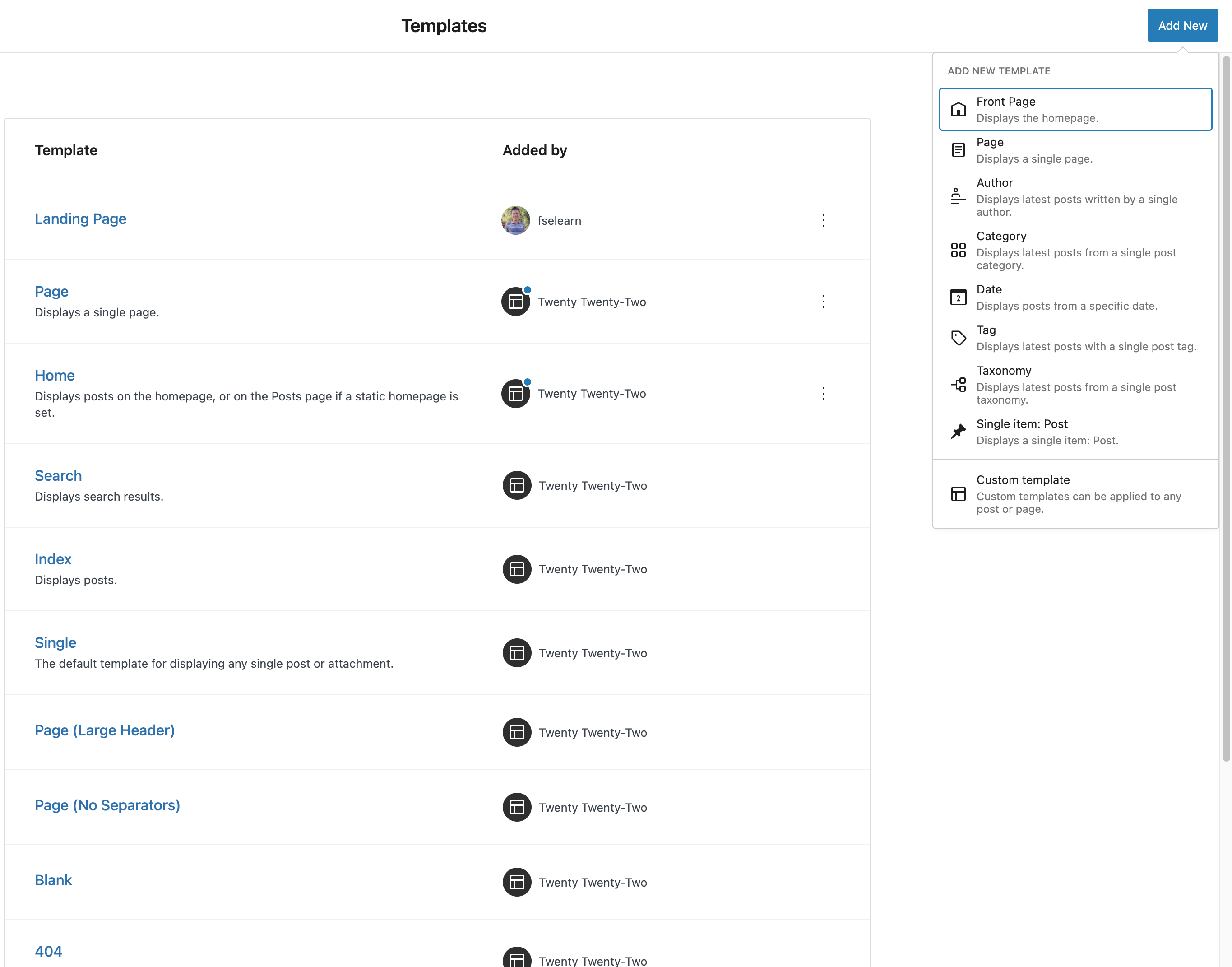
அடுத்து, டெம்ப்ளேட் பகுதிகளை நிர்வகிப்பது பற்றி மேலும் பேசலாம். சூழலுக்கு, உங்கள் தலைப்பு, அடிக்குறிப்பு மற்றும் பக்கப்பட்டி போன்ற பகுதிகளை உருவாக்க டெம்ப்ளேட் பகுதி சிறப்பாகப் பயன்படுத்தப்படுகிறது.
வார்ப்புரு பகுதிகளுக்கு நாம் செல்லும்போது, நாம் உருவாக்கிய டெம்ப்ளேட் பகுதிகளையும் எங்கள் தீம் வழங்கிய டெம்ப்ளேட் பகுதிகளையும் காண்போம். எனவே பட்டியலின் கீழே உள்ள நான்கு டெம்ப்ளேட் பகுதிகள் இருபத்தி இருபத்தி இரண்டு தீம் வழங்கிய டெம்ப்ளேட் பகுதிகளாகும். டெம்ப்ளேட் பகுதி ஐகானுக்கு மேலே ஒரு புள்ளியைக் கண்டால், இந்த டெம்ப்ளேட் தனிப்பயனாக்கப்பட்டுள்ளது என்பதை நீங்கள் அறிவீர்கள். மேலே உள்ள பக்க டெம்ப்ளேட் நானே உருவாக்கிய டெம்ப்ளேட் பகுதியாகும்.
கடைசியாக, புதிய டெம்ப்ளேட் பகுதியைச் சேர்க்க நீங்கள் முடிவு செய்யலாம். நீங்கள் ஒரு புதிய டெம்ப்ளேட் பகுதியைச் சேர்க்கும்போது, பொது, தலைப்பு மற்றும் அடிக்குறிப்பு டெம்ப்ளேட் பகுதிகளுக்கு இடையே ஒரு விருப்பம் உள்ளது. பொதுவான டெம்ப்ளேட் பாகங்கள் எந்த குறிப்பிட்ட பகுதிக்கும் இணைக்கப்படவில்லை. உங்கள் டெம்ப்ளேட் பகுதிக்கு விளக்கமான பெயரைக் கொடுக்க நினைவில் கொள்ளுங்கள்.
டெம்ப்ளேட் பகுதித் தொகுதியை எவ்வாறு சேர்ப்பது என்று பார்ப்போம். நான் எனது 404 டெம்ப்ளேட்டைத் திறக்கப் போகிறேன், இது எந்த உள்ளடக்கமும் இல்லாதபோது காண்பிக்கும். நீங்கள் பார்ப்பது போல், தற்போது எந்த தலைப்பும் இல்லை. எனவே பட்டியல் காட்சியைத் திறப்போம். குழுத் தொகுதிக்கு மேலே, நான் எனது டெம்ப்ளேட் பகுதித் தொகுதியைச் செருகப் போகிறேன், உங்கள் டெம்ப்ளேட் பகுதித் தொகுதியைத் தேர்ந்தெடுத்ததும், ஏற்கனவே உள்ள டெம்ப்ளேட் பகுதித் தொகுதியைத் தேர்வுசெய்யலாம் அல்லது புதிய ஒன்றை உருவாக்கலாம். ஏற்கனவே உள்ள ஒன்றை, நான் ஏற்கனவே உருவாக்கிய ஒன்றைத் தேர்ந்தெடுப்போம்.
இறுதியாக, டெம்ப்ளேட் எடிட்டரைப் பற்றி பேசலாம். டெம்ப்ளேட் எடிட்டர் தனிப்பட்ட இடுகைகள் மற்றும் பக்கங்களுக்கு டெம்ப்ளேட்களைத் திருத்த, உருவாக்க மற்றும் ஒதுக்க உங்களை அனுமதிக்கிறது. நடைமுறையில் இது எவ்வாறு செயல்படுகிறது என்பதைப் பார்ப்போம். மேல் இடதுபுறத்தில் உள்ள வேர்ட்பிரஸ் ஐகானைக் கிளிக் செய்து டாஷ்போர்டுக்குத் திரும்பவும். பக்கங்களைக் கிளிக் செய்து, ஏற்கனவே உள்ள பக்கங்களில் ஒன்றைத் திறக்கவும். வலதுபுறத்தில் உள்ள அமைப்பு பக்கப்பட்டியில், இந்தப் பக்கத்திற்கு ஒதுக்கப்பட்ட டெம்ப்ளேட், உங்கள் பக்க டெம்ப்ளேட் இயல்புநிலை டெம்ப்ளேட் என்பதை நீங்கள் கவனிப்பீர்கள். கிடைக்கக்கூடிய மற்ற டெம்ப்ளேட்களில் ஒன்றையும் நீங்கள் ஒதுக்கலாம். நீங்கள் தயாரானதும், உங்களுக்கு விருப்பமான டெம்ப்ளேட்டைத் திருத்தலாம்.
நீங்கள் திருத்து என்பதைக் கிளிக் செய்தால், அது உங்களை டெம்ப்ளேட் எடிட்டிங் பயன்முறைக்கு அழைத்துச் செல்லும். மேல் பட்டியில் டெம்ப்ளேட் பெயர் தெரியும் போது நீங்கள் டெம்ப்ளேட் எடிட்டிங் பயன்முறையில் இருப்பதை நீங்கள் அறிவீர்கள். இரண்டாவதாக, நீங்கள் திருத்தும்போது டெம்ப்ளேட்டைச் சுற்றி தோன்றும் இருண்ட சட்டகம். ஆனால் உங்களுக்கு மூன்றாவது விருப்பம் உள்ளது; புத்தம் புதிய தனிப்பயன் டெம்ப்ளேட்டை உருவாக்க. இது ‘வார்ப்புருவின் நோக்கத்தை விவரிக்கவும், உதாரணம் முழு அகலம்’ மற்றும் தனிப்பயன் வார்ப்புருக்கள் எந்த இடுகை அல்லது பக்கத்திற்கும் பயன்படுத்தப்படலாம். இறங்கும் பக்கத்திற்கு தனிப்பயன் டெம்ப்ளேட்டை உருவாக்க நீங்கள் முடிவு செய்யலாம் அல்லது போர்ட்ஃபோலியோ பக்கத்திற்கு இருக்கலாம்.
உருவாக்கு என்பதைக் கிளிக் செய்தவுடன், தலைப்பு வித்தியாசமாக இருப்பதையும், அடிக்குறிப்பு இல்லை என்பதையும் நீங்கள் கவனிப்பீர்கள். எனவே உங்கள் சொந்த தனிப்பயன் டெம்ப்ளேட்டை உருவாக்க நீங்கள் வேலை செய்ய ஒரு வெற்று கேன்வாஸ் உள்ளது. ஒரு தனிப்பட்ட இடுகை அல்லது பக்கத்தின் உள்ளடக்கம் மற்றும் இடுகை அல்லது பக்கம் பயன்படுத்தும் டெம்ப்ளேட்டைத் திருத்துவதற்கு இடையில் மாறுவதற்கான திறனை டெம்ப்ளேட் எடிட்டிங் பயன்முறை திறக்கிறது என்பதை நினைவூட்டுகிறேன்.
தள எடிட்டர் மற்றும் டெம்ப்ளேட் எடிட்டரை எவ்வாறு பயன்படுத்துவது என்பது பற்றி நீங்கள் இப்போது நன்றாகப் புரிந்துகொண்டிருக்கிறீர்கள் என்று நம்புகிறோம்.
பாடம் முடிக்கவும்
உதவிக்குறிப்பு: 💡 மேலே குறிப்பிட்டுள்ள பயிற்சிகள் மற்றும் மதிப்பீட்டைப் பின்பற்றவும்.